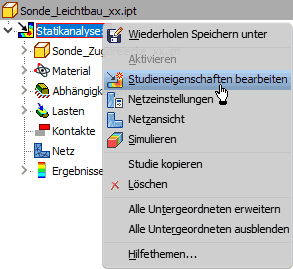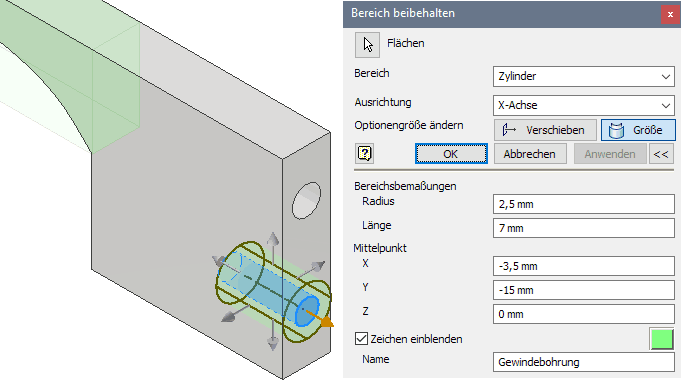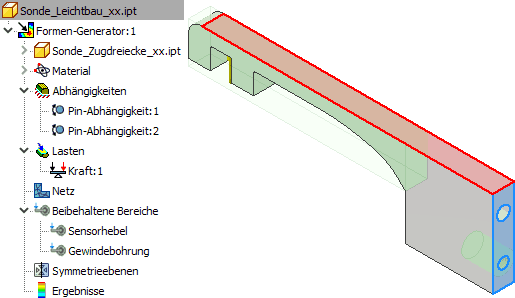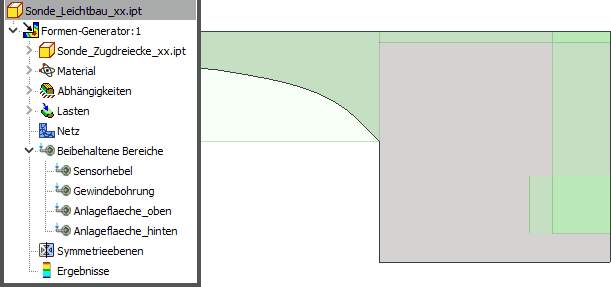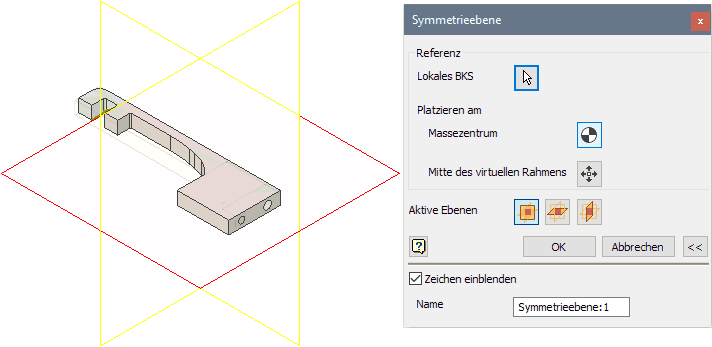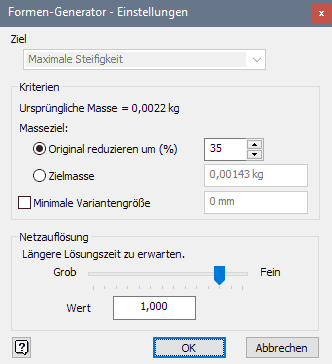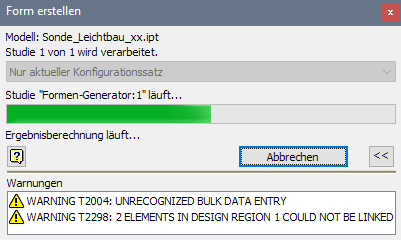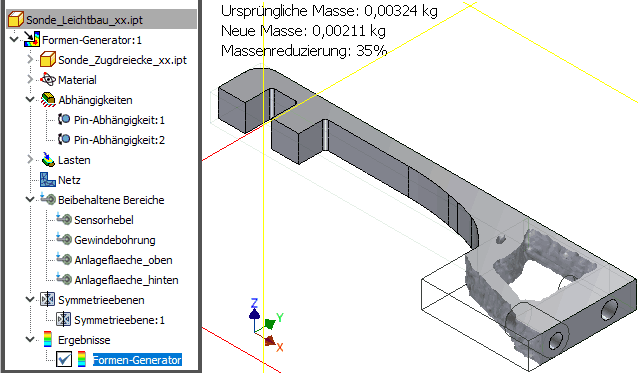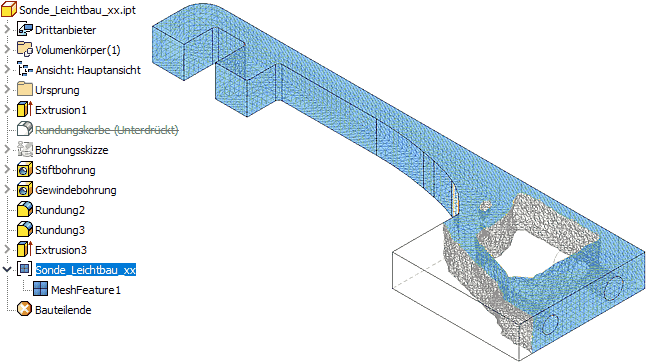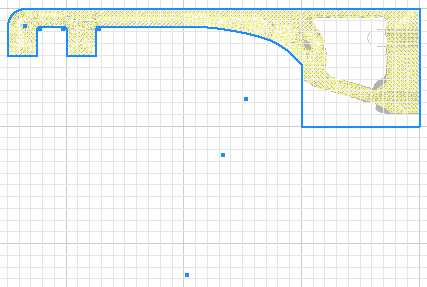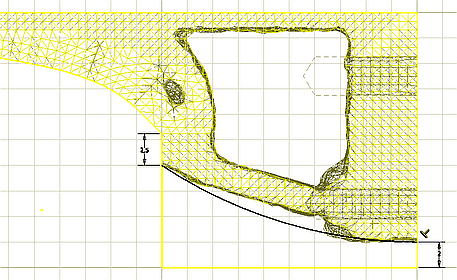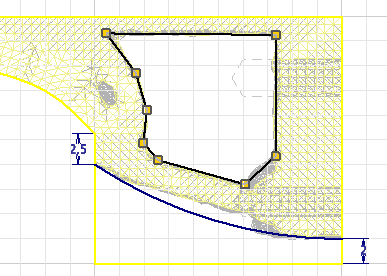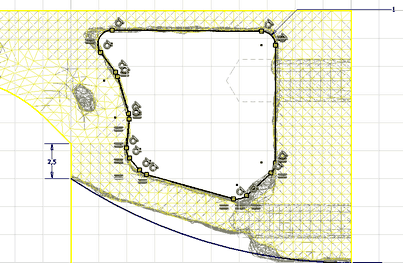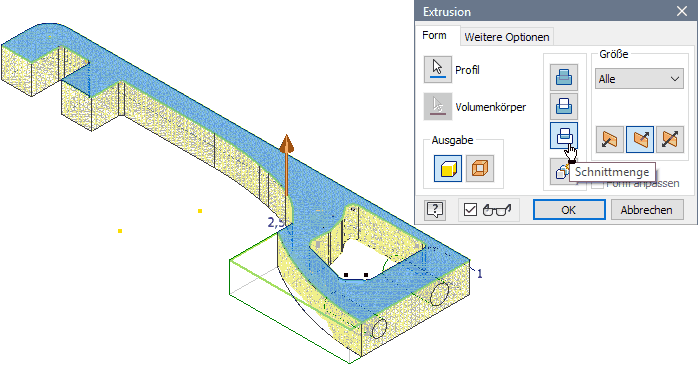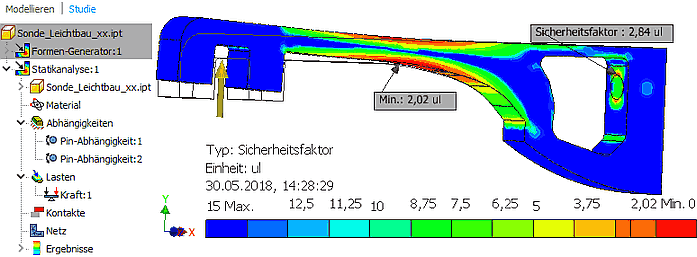Software: FEM - Tutorial - Topologie-Optimierung - mit Formengenerator: Unterschied zwischen den Versionen
| Zeile 88: | Zeile 88: | ||
<u>'''Frage 4'''</u><br>Für den Kraftangriffspunkt der Tastsonde kann eine Ersatz-Federkonstante '''c''' in ''N/mm'' definiert werden:<br> | <u>'''Frage 4'''</u><br>Für den Kraftangriffspunkt der Tastsonde kann eine Ersatz-Federkonstante '''c''' in ''N/mm'' definiert werden:<br> | ||
a) Wie groß ist diese Ersatz-Federkonstante für die Struktur-optimierte Variante der Tastsonde?<br> | a) Wie groß ist diese Ersatz-Federkonstante '''c''' für die Struktur-optimierte Variante der Tastsonde?<br> | ||
b) Um wie viel Prozent änderte sich '''c''' im Vergleich zur Ausgangslösung (unter Berücksichtigung des Vorzeichens!)? | b) Um wie viel Prozent änderte sich '''c''' im Vergleich zur nur mittels Zugdreiecken optimierten Ausgangslösung (unter Berücksichtigung des Vorzeichens!)? | ||
<div align="center"> [[Software:_FEM_-_Tutorial_-_Formoptimierung_-_Methode_der_Zugdreiecke|←]] [[Software:_FEM_-_Tutorial_-_Topologie-Optimierung_-_mit_OC-Verfahren_in_Z88Arion|→]] </div> | <div align="center"> [[Software:_FEM_-_Tutorial_-_Formoptimierung_-_Methode_der_Zugdreiecke|←]] [[Software:_FEM_-_Tutorial_-_Topologie-Optimierung_-_mit_OC-Verfahren_in_Z88Arion|→]] </div> | ||
Version vom 6. Mai 2019, 16:22 Uhr
Aktivierung des Formengenerator
Autodesk Inventor bietet mit dem sogenannten "Formengenerator" die Möglichkeit der Topologie-Optimierung abgegrenzter Bereiche eines Bauteils. Diese Möglichkeit soll genutzt werden, um den Bauraum an der Einspannseite der Sonde durch eine optimierte Topologie im Sinne einer Leichtbauweise Material-sparend zu gestalten.
Von unserem Kerbform-optimierten CAD-Modell "Sonde_Zugdreiecke_xx.ipt"erzeugen wir im Autodesk Inventor mittels "Speichern unter" eine Datei "Sonde_Leichtbau_xx.ipt" im aktuellen Projekt-Ordner, mit der wir die Topologie-Optimierung vornehmen:
- Über das Kontextmenü (rechte Maustaste) der Studie kann man die "Studieneigenschaften bearbeiten" und wählt dort die Option "Formen-Generator".
- In der Baumstruktur des Formen-Generators erscheinen, zusätzlich zu den aus der normalen Belastungsanalyse übernommenen Konfiguration, zwei neue Aspekte für die Topologie-Optimierung (Definition der beizubehaltenden Bereiche und der zu berücksichtigenden Symmetrieebenen):
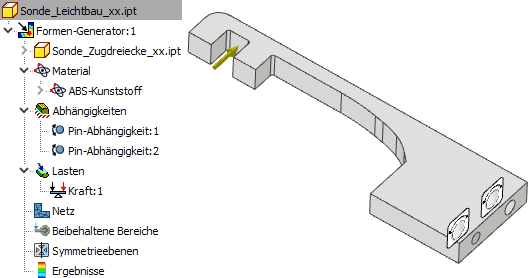
Definition beizubehaltender Bereiche
Der Sensorhebel mit dem Kerbform-optimierten Übergang zum Einspannbereich des Sensors soll durch die Topologie-Optimierung nicht mehr verändert werden:
- MFL > Bereich beibehalten öffnet einen Dialog zur Maskierung beizubehaltender Bereiche in Form von Quadern oder Zylindern:
- Solange es sich nicht um Freiform-Körper handelt, kann die Ausrichtung dieser Maskierungsörper entlang von Bauteil-Flächen erfolgen.
- Nach Aktivierung der Funktionen "Verschieben" bzw. "Größe" ändern, erscheinen Griffe am Maskierungskörper, mit denen man die gewünschten Bereiche für eine Veränderung sperren kann.
- Eine exakte Abdeckung des Bereichs kann man durch Ändern der zuvor grob eingestellten Maße der Größe und des Mittelpunktes erreichen.
- Wichtig: Die mittels Zugdreiecken formoptimierte Kerbe auf der Einspannseite des Sensorhebels muss komplett erhalten bleiben!
An den Befestigungsbohrungen muss hinreichend viel Material erhalten bleiben. Dabei muss man unterscheiden zwischen dem Stift-Loch und der Gewindebohrung:
- Das Gewindeloch muss komplett erhalten bleiben, um eine stabile Befestigung mittels einer Schraube zu gewährleisten. Dafür ist ein zylindrischer Bereiche zu definieren:
- Das Stiftloch dient nur zur Führung vor dem Verschrauben und dann als Verdrehsicherung. Hierfür sollte es genügen, einen hinreichend großen Bereich an der hinteren Anlagefläche zu erhalten. Ein separater zylindrischer Sperr-Bereich für das Stiftloch ist also nicht erforderlich.
Beibehaltung von Flächen:
Bei den beizubehaltenden Bereichen handelt es sich immer um Teil-Volumina des Bauteils. Häufig sollen jedoch bestimmte Funktionsflächen erhalten bleiben, ohne dass man das Volumen dahinter von vornherein festlegt. Der Formen-Generator von Autodesk Inventor benötigt dafür trotzdem z.B. dünne Quader an diesen Flächen:
- Im Beispiel sollen die farblich markierten Flächen als Anlagefächen für die Einspannung erhalten bleiben:
- Dafür muss man zwei zusätzliche Quader an den beizubehaltenden Flächen definieren:
- Die obere "Anlagefläche" sollte hinreichend stabil gegen Abknicken sein. Ein ca. 1 mm "flacher" Steg (Quader) sollte ausreichend sein.
- An der hinteren Anlagefläche sollte hinreichend viel Material für das Stiftloch übrig bleiben (ca. 5 mm). Unterhalb der Gewindebohrung sollte nach Möglichkeit Material entfernt werden können.
Definition von Symmetrieebenen
Die Sonde sollte in Bezug auf ihre Mittelebene symmetrisch bleiben. Insgesamt kann man maximal drei zueinander orthogonale Symmetrie-Ebenen aktivieren:
- Günstig ist, wenn die Konstruktion des Bauteils bereits unter Berücksichtigung des Bauteil-Koordinatensystems erfolgte, weil sich die Symmetrie-Ebenen standardmäßig am BKS orientieren.
- Den Mittelpunkt dieses lokalen BKS muss man jedoch noch an die richtige Stelle platzieren. Im Beispiel wählen wir das "Massezentrum", obwohl der virtuelle Rahmen zum gleichen Ergebnis führt.
- Wir benötigen nur die XY-Ebene als aktive Symmetrie-Ebene:
Formen-Generator-Einstellungen
Mit diesen Einstellungen kann man das Konstruktionsziel, die Kriterien und die Netzauflösung festlegen:
- Der Formen-Generator kann bisher nur das Ziel der "Maximalen Steifigkeit" verfolgen. Hierbei wird die Steifigkeit des Bauteils bei einer vorgegebenen Menge an Material maximiert.
- Die Vorgabe einer Masse kann prozentual in Bezug auf die aktuelle Gesamtmasse des Bauteils oder als Absolutwert erfolgen. Die Angabe bezieht sich also NICHT auf die für Veränderungen freigegebenen Bereiche! Die Berechnungszeit steigt sehr stark an, wenn man eine zu kleine Zielmasse wählt.
- Die Aktivierung der "Minimalen Variantengröße" ist nur sinnvoll, wenn ansonsten Strukturen mit solch dünnen Stegen entstehen, dass sie fertigungstechnisch bzw. funktionell unsinnig sind.
- Die Netzauflösung sollte man mittels Wert=1 möglichst so lassen, wie man dies bereits für die Analyse günstig konfiguriert hatte. Eine Netzverfeinerung führt bei 3D-Modellen sehr schnell zu extrem langen Lösungszeiten!
Um im Rahmen dieser Übung soll nicht unnötig Zeit für die iterative Näherung an eine optimale Masse-Reduktion verschwendet werden. Wir benutzen deshalb einen bereits erprobten Wert von 35%.
Optimierung und Ergebnis-Analyse
Nach dem Ausführen der Formerstellung beginnt die Berechnung meist mit wenigen Warnungen, welche jedoch anscheinend keine Auswirkungen auf das Ergebnis besitzen:
Bevor das Ergebnis der Topologie-Optimierung als optimierte Bauteil-Form erscheint, vergeht ca. 1/4 Stunde:
Die aus dem Gesamtnetz des Bauteil-Volumens entfernten finiten Elemente hinterlassen eine zerklüftete Oberfläche auf der resultierenden Bauteilform, weil im Autodesk Inventor keine Glättungsmechanismen im Formen-Generator implementiert sind:
- Eine direkte Fertigung dieses Bauteils z.B. durch additive Verfahren ist sinnlos (Kerbspannungen an der Oberfläche und mangelnde Ästhetik!).
- Im Folgenden soll ein Weg gezeigt werden, wie man diese Ergebnisse trotzdem zu einem realen optimierten Bauteil weiterverarbeiten kann.
Mittels MFL > Form anwenden kann man die Ergebnisse der Optimierung als Dreieck-Hüllfläche (STL) in die aktuelle Bauteildatei speichern oder bei Bedarf als separate STL-Datei exportieren:
- Wir speichern diese Hüll-Fläche in unser aktuelles Bauteil als Vorlage für eine nachfolgende manuelle Umgestaltung:
- Bei unserem Tasthebel handelt es sich praktisch um ein 2D-Gebilde. Deshalb genügt es, die optimierte Form in einer Skizze "nachzuzeichnen" und durch Extrusion daraus das optimierte Bauteil zu erzeugen.
- Wichtig:
- Bevor wir eine neue 2D-Skizze auf die Oberseite des Bauteils legen, sollte überprüft werden, ob "Modellkanten für Skizzenerstellung und -bearbeitung automatisch projizieren" aktiviert ist (MFL > Extras > Anwendungsoptionen > Skizze). Damit ersparen wir uns das manuelle Projizieren der vorhanden Modellkanten in die Skizze!
- Zusätzlich sollte die Option "Modellkanten bei Erstellung von Kurven automatisch projizieren" deaktiviert werden. Diese Funktion stört ansonsten beim Skizzieren der Innenkontur!
- Projiziert werden nur die an der Skizze liegenden Kanten einschließlich zugehöriger Mittelpunkte von Volumen-Körpern (also vom Original-Bauteil), aber nicht von Hüllflächen:
Wir beginnen mit der manuellen Umgestaltung der Außenkontur unter Berücksichtigung folgender Kriterien:
- Von der optimierten Form sollten möglichst keine Teile entfernt werden.
- Es sollte möglichst viel vom überflüssigen Material durch die neue Außenkontur entfernt werden.
- Die neue Außenkontur sollte möglichst gut zu fertigen sein und "ästhetisch" aussehen.
- Als günstig wird im konkreten Fall ein Kreisbogen (durch 3 Punkte) erachtet:
- beide Enden des Bogens direkt an Ergebnis-Form (Festlegen durch "Koinzidenz" auf Kanten und Bemaßung)
- Bogen senkrecht auf hintere Anlagefläche (Abhängigkeit "Lotrecht")
- Nach der Ergänzung des Bogens muss die Skizze wieder vollständig bestimmt sein!
Die manuelle Konstruktion einer optimierten Innenkontur ist etwas anspruchsvoller. Sie beruht aber auf den gleichen Kriterien wie die Außenkontur:
- Wir berücksichtigen nur die komplette Aussparung im Bauteil. Die zusätzliche beidseitige Eindellung würde sich bei einer weiteren Erhöhung der Material-Reduzierungsforderung wahrscheinlich auch zu einem kompletten Durchbruch entwickeln.
- Die Form der optimierten Innenkontur resultiert aus dem Kriterium der maximalen Steifheit des Bauteils bei vorgegebener Materialmenge.
- Diese Form kann durch einen Linienzug mit abgerundeten Ecken hinreichend genau nachgebildet werden:
- Wir zeichnen zuerst den Linienzug (aus einzelnen Linien) mit gedrückter <Strg>-Taste, damit das automatische Erzeugen von Abhängigkeiten deaktiviert ist:
- Die Abrundung der Ecken sollte in Hinblick auf eine eventuelle spanende Fertigung mit gleichen Rundungsradien erfolgen (z.B. 1 mm):
- Nachdem man den Linienzug mit dem Cursor noch etwas "zurecht gezupft" hat, sollte man offensichtliche parallele Ausrichtung von Linienzug-Elementen untereinander bzw. zu den Anlageflächen durch entsprechende Skizzen-Abhängigkeiten festlegen:
- Hinweis:
- Im Rahmen dieser Übung verzichten wir auf die vollständige Bestimmung der Skizze durch das Ergänzen aller erforderlichen Maße! Dies wäre nur in Vorbereitung realer Fertigungsunterlagen nötig.
- Wir werden das optimierte Bauteil nur einer Belastungsanalyse unterziehen. Dabei müssen wir beachten, dass wir die Form der Innenkontur nicht aus Versehen ändern!
Das optimierte Bauteil entsteht bei der Extrusion der neuen Skizze als "Schnittmenge" zum Originalbauteil:
Das optimierte Bauteil unterziehen wir danach der Belastungsanalyse:
- Dazu erstellen wir eine Kopie der Formengenerator-Studie und konfigurieren diese Kopie wieder als "Statikanalyse".
- Da die Pin-Abhängigkeiten und die Last-Kraft noch vorhanden sind, genügt eine Aktualisierung des Netzes vor der Durchführung der Simulation.
- In Hinblick auf die Einhaltung des Sicherheitsfaktors 2 ist weiterhin alles in Ordnung. Einige unkritische "Hotspots" befinden sich an den Kanten des Stift-Loches:
Elastizitaet der Tastsonde
Frage 4
Für den Kraftangriffspunkt der Tastsonde kann eine Ersatz-Federkonstante c in N/mm definiert werden:
a) Wie groß ist diese Ersatz-Federkonstante c für die Struktur-optimierte Variante der Tastsonde?
b) Um wie viel Prozent änderte sich c im Vergleich zur nur mittels Zugdreiecken optimierten Ausgangslösung (unter Berücksichtigung des Vorzeichens!)?